Как да възстановите Windows 10

Като цяло, има три основни инструмента се връщат Windows 10 непрекъсната работа:
- Назад към контролния пункт.
- Подвижен обратно към първоначалното си състояние.
- Запишете диск за възстановяване.
- Създава се образ система.
По-долу ще бъдат разгледани подробно всички тези методи с описанието на техните функции, предимства и недостатъци.
контролно-пропускателен пункт
Върнете се оперира състояние чрез точката за контрол се извършва точно по същия начин, както в предишните версии Vindovs:
Тогава просто ще трябва да изчакаме до края на процедурата по възстановяване.
Забележка: За да използвате функцията за намаление на цените на контролния пункт, трябва да бъде включен система за защита.
Как мога да го проверите? В "Защита на системата" в раздела в "Настройки за защита" в системния диск трябва да се настрои на "включен". Ако защитата е изключена, натиснете "Персонализиране".
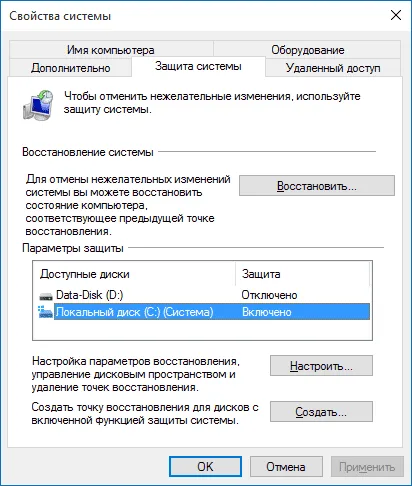
Включете защита на системния дял (устройството, на което се съхраняват файлове на Windows) и да определи обема, който се използва за съхранение на контролните точки. Контролно-пропускателни пунктове, между другото, можете да създадете своя собствена. Ти просто трябва да зададете името й (по-добре е да се напише името на датата на създаване, за да се улесни идентифицирането) и изчакайте, докато операцията е завършена.
първоначалното състояние
Друга удобна функция, за които трябва да се обърне внимание - на компютъра обратно към първоначалното си състояние.
- Отваряне на менюто "Старт" и отидете на "Настройки".
- Отидете в подраздел "Обновяване и сигурността."
- "Recovery", щракнете върху елемента.
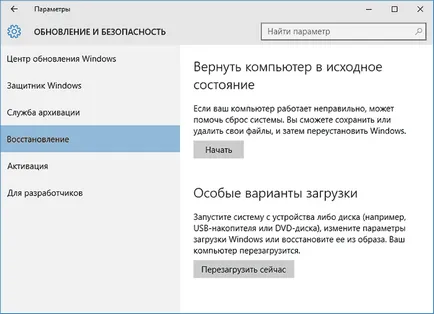
"Връщане на компютъра към първоначалното си състояние," Вие ще видите в основното поле на прозореца. След като кликнете върху "Мнение" ще видите две опция за възстановяване - запазване на личните досиета и пълно изтриване. По-добре е да изберете втория метод, след като запазите всички важни данни на друга медия.
Преносими компютри или компютри с предварително инсталиран Windows 10, все още, но има спекулации, че когато се върнете в изходно положение и те ще се върнат всички драйвери и производителя на програмата.
Основното предимство на връщането към първоначалното им състояние - няма нужда да използвате инсталационния носител за Windows 10. Възстановяване се извършва автоматично, като по този начин да се избегне появата на различни грешки. Това е особено важно за начинаещи, които не знаят как да инсталирате Windows 10, и затова се страхува да комуникира със системата.

Недостатъкът на този метод е неговата неприложимост в случай на сериозно увреждане на системните файлове. Ако сте изправени пред подобен проблем, ще трябва да изберете друг инструмент Windows 10 възстановяване.
диск за възстановяване
Под диск за възстановяване в Windows 10 се отнася до USB-диск; име Инструмент мигрирали от предишните версии, когато действително се използват CD и DVD дискове.
За да запишете диск за възстановяване, трябва да:
- Отворете "Control Panel".
- "Recovery" Отворете секцията.
- Кликнете върху бутона "Създаване на Recovery Disc".
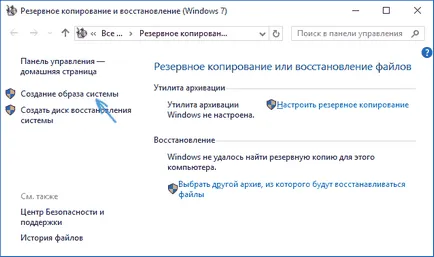
Тя минава през BIOS диск, където се помещава стартовият приоритет, или менюто за зареждане. След стартиране на екрана редица инструменти за възстановяване, които можете да използвате, в опит да се върне в системата, за да използваемо състояние:
- Контролно-пропускателни пунктове.
- Връщане на компютъра в първоначалното му състояние.
- Стартиране на автоматичното възстановяване при стартиране.
- Използване на командния ред за ремонт на зареждане на ОС на Windows
- Възстановяване след системен файл.
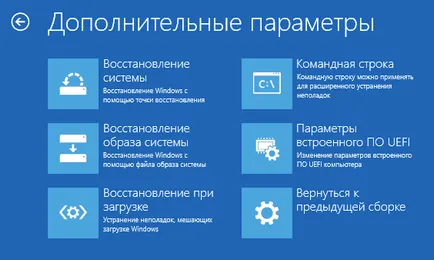
Създали сте с кола по същество повтаря функция за възстановяване на монтажната флаш памет Windows 10, но се работи с него много по-удобно.
образ на системата
Ако имате външен твърд диск или на някои DVD-ROM устройство, можете да ги направят "хвърли" на операционната система, с всички инсталирани драйвери, софтуер, лични файлове, които са на разположение в момента на създаване на изображения.
Оптимално тя създава такова изображение веднага след чиста инсталация на Windows, когато 10 доведе до здравословна състояние, но не претрупан с ненужни файлове и програми.
За да стартирате помощната програма, създаване на изображението:
- Отворете "Control Panel".
- Намерете секцията "Система и сигурност" на изберете "Архивиране и възстановяване".
- Кликнете в менюто в лявата върху връзката "Създаване на системен образ".
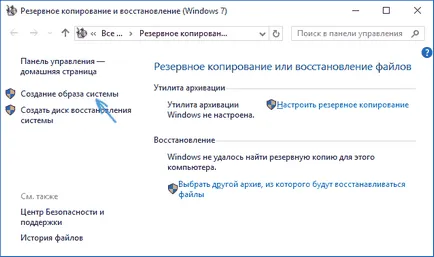
След стартиране на съветника, ще трябва да изберете изображение, което ще бъде спасен "гласове" на системата, както и посочете кои секции, за да добавите към архива. Препоръчително е да се изберат две секции: резервирания системата и инсталирана Windows.

След създаване на резервно копие, можете да го използвате за бързо връщане към здраво състояние на системата. Е пуснете изображението диск с помощта на менюто "Възстановяване" при инсталиране на Windows (, раздел "Диагностика" "Разширени настройки").
Предишен текст на чл Деактивирането подкана за парола, когато влизате в Windows 10